Niemalże od samego początku monitory interaktywne oferowały możliwość rozwoju swojej funkcjonalności w znaczącym stopniu. Opisywane poniżej rozwiązanie pozwala w jednej obudowie zamknąć wielkoformatowy dotykowy wyświetlacz wraz z niewielkim pełnosprawnym komputerem. Komputer OPS, ponieważ to o nim jest mowa, zmienia monitory interaktywne w rozwiązania typu All-in-One, co oznacza, że wyświetlacze stają się całkowicie samodzielnymi urządzeniami. Jakie są plusy instalacji komputera, jakie wiążą się z tym koszty i jakie są alternatywy?

Spis treści:
- Czym jest komputer OPS?
- Dlaczego warto kupić komputer OPS do monitora interaktywnego?
- Co zamiast komputera OPS?
- Czego nie polecamy, a wręcz odradzamy?
- Posumowanie artykułu
Czym jest komputer OPS?
Komputer OPS, czyli z angielskiego Open Pluggable Specification, został zaprojektowany w 2010 roku przez firmę INTEL. Głównym zamysłem producenta było stworzenie ujednoliconego standardu, który w łatwy sposób umożliwiałby integrację wyświetlaczy z odtwarzaczami treści, np. media playerami stosowanymi w witrynach galerii handlowych. Pomysł okazał się strzałem w dziesiątkę i po dzień dzisiejszy jest wykorzystywany w różnych produktach przez wielu producentów.
Urządzenie INTELa w głównej mierze posłużyło jedynie jako inspiracja dla innych producentów, którzy zaprojektowali swoje własne urządzenia. Niemalże każda marka komputerów OPS charakteryzuje się innym standardem, co może wywoływać pewne wątpliwości, szczególnie na etapie wybierania osprzętu. Dlatego też, nazwa komputer OPS czy standard OPS jest aktualnie stosowana jedynie jako opis możliwości rozbudowy monitorów interaktywnych czy wyświetlaczy Digital Signage.

Dlaczego warto kupić komputer OPS do monitora interaktywnego?
Na początku, warto zapoznać się ze wszystkim, co może nam zaoferować komputer OPS i dlaczego jest on polecany przez specjalistów. Główną zaletą będzie z pewnością to, że w monitorze interaktywnym będziemy mieli stały dostęp do systemu Windows, który oferuje nam najszersze możliwości wykorzystania dotykowego panelu. Oprócz tego, komputer będzie zawsze w parze z monitorem, więc wszelkie potrzebne aplikacje wystarczy zainstalować tylko raz i będą one dostępne dla wszystkich osób korzystających z interaktywnego zestawu. Chyba nie musimy wspominać o braku okablowania, prawda?

Plusy wbudowanego komputera OPS:
- prosta instalacja;
- brak jakichkolwiek kabli;
- tworzy rozwiązanie All-In-One;
- możemy zainstalować system Windows, co daje ogrom możliwości;
- możemy przenosić komputery między monitorami (jeżeli są kompatybilne);
- niskie zużycie prądu;
- wysoki komfort pracy, ponieważ komputery są praktycznie bezgłośne;
- dostępne konfiguracje zapewniają odpowiednią wydajność.
Minusy wbudowanego komputera OPS:
- ograniczone możliwości konfiguracji – dostępne określone specyfikacje;
- mniejsza uniwersalność ze względu na różne standardy OPS;
- konfiguracje komputerów i laptopów o podobnych parametrach są tańsze.
Listę aktualnych komputerów OPS w naszej ofercie można sprawdzić tutaj.
Co zamiast komputera OPS?
Może się okazać, że z jakichś przyczyn komputer OPS nie spełnia oczekiwań użytkownika, jest niewystarczający lub jest rozbudowany aż nadto. Poniżej prezentujemy kilka alternatywnych rozwiązań, które równie dobrze sprawdzą się w codziennej pracy.
Wbudowany w monitor interaktywny system Android
Na samym wstępie warto zaznaczyć, że nie każdy model posiada preinstalowany system Android. Należy sprawdzić w specyfikacji producenta, czy aby na pewno wybrany model dysponuje takim rozwiązaniem, a jeżeli odpowiedź nie będzie jasna, należy skontaktować się ze sprzedawcą w celu rozwiania wszelkich wątpliwości.
Najprostszym, a zarazem najpopularniejszym rozwiązaniem będzie wykorzystanie systemu Android, który jest zainstalowany w znacznej większości monitorów interaktywnych dostępnych na rynku. System ten pozwala na zaspokojenie podstawowych potrzeb użytkowników, dzięki wbudowanym narzędziom, takim jak przeglądarka internetowa, menedżer plików czy aplikacjom do tworzenia notatek. Taki zestaw pozwala na przeprowadzenie lekcji lub spotkania już po chwili od pierwszego uruchomienia urządzenia. Warto jednak mieć na uwadze, że większość aplikacji, jest stworzona pod pracę w systemie Windows i nie wszystkie treści będą wyświetlane poprawnie.

Plusy systemu Android w monitorze interaktywnym:
- darmowe wbudowane narzędzie;
- zawsze gotowy do pracy;
- idealny do prostych czynności;
- wygodny tryb tworzenia notatek;
- szybka i intuicyjna obsługa;
- brak potrzeby podłączania dodatkowych urządzeń;
- nie wpływa na zużycie energii monitora.
Minusy systemu Android w monitorze interaktywnym:
- ograniczona funkcjonalność – nie można uruchomić wszystkich programów i aplikacji;
- mniejsza płynność działania przeglądarki i odtwarzacza plików;
- brak możliwości zmiany specyfikacji technicznej – np. zwiększenie pamięci, zmiana systemu.
Laptopy, notebooki i komputery stacjonarne
Z pewnością, przynajmniej jedno z powyższych urządzeń znajduje się już na wyposażeniu każdej szkoły czy placówki. Zdecydowaną zaletą jest to, że aktualnie praktycznie każdy nauczyciel będzie posiadał umiejętność obsługi komputera. Co więcej, nawet starszy sprzęt nie powinien mieć trudności we współpracy z monitorem interaktywnym, choć mogą wystąpić niedogodności związane z inną rozdzielczością lub koniecznością użycia przejściówek, ze względu na starsze standardy podłączeń.
Nie ukrywając, już na samym starcie znaczną przewagę mają komputery przenośne, które możemy bez większego wysiłku przemieszczać pomiędzy salami i podłączać je pod monitory różnych producentów. Większość z nich posiada napęd CD/DVD, który umożliwia odtwarzanie programów edukacyjnych czy instalację dodatkowych aplikacji. Samo podłączenie monitora interaktywnego do komputera jest bardzo proste, a odpowiednie okablowanie jest zawsze dostarczane razem z wyświetlaczem.

Plusy komputera zewnętrznego:
- starszy sprzęt również poradzi sobie z monitorem interaktywnym;
- pozwala wykorzystać zakupione wcześniej oprogramowanie edukacyjne jak i inne zasoby;
- ogromna biblioteka aplikacji i oprogramowania;
- dedykowane tryby dla ekranów dotykowych;
- brak dodatkowego szkolenia z obsługi;
- brak dodatkowej konfiguracji sprzętu (łączenia sie z siecią Wi-Fi itp.);
- zdecydowanie lepsza wydajność względem systemu Android.
Minusy komputera zewnętrznego:
- wymaga podłączenia dodatkowych przewodów;
- w przypadku starszego sprzętu funkcjonalność może być ograniczona, a do podłączania mogą być potrzebne dodatkowe przejściówki;
- największe zużycie energii wśród przedstawionych rozwiązań.
Minikomputery i rozwiązania typu Stick PC
W pierwszej kolejności wyjaśnijmy czym są oba rozwiązania, a następnie poszukajmy zalet jak i wad tych produktów.
Minikomputery to energooszczędne rozwiązania o funkcjach dopasowanych do zakładanych zastosowań. Plusem tego rozwiązania jest możliwość dość sporej konfiguracji sprzętu i dopasowania go niemalże na 100% do potrzeb użytkownika. Minikomputery nie przekraczają zazwyczaj wymiarów 12 cm szerokości i 12 długości cm oraz 5 cm wysokości, co czyni je bardzo kompaktową propozycją. Taki design sprawia, że bez problemu możemy schować taki komputer za monitorem interaktywnym, tworząc coś na wzór rozwiązania All-In-One. Przy takiej instalacji należy pamiętać o dobrym zabezpieczeniu minikomputera, aby uniknąć nieplanowego wypięcia się urządzenia. Jak wszystkie tego typu komputery, te również działają pod systemem Windows, co sprawia, że charakteryzują się takimi samymi zaletami i wadami. Niestety, ceny takich rozwiązań w optymalnych konfiguracjach są dość wysokie, więc zakup komputera OPS czy laptopa może okazać się bardziej ekonomiczny.

Plusy minikomputerów:
- najbardziej zbliżone rozwiązanie do komputerów OPS;
- większa możliwość konfiguracji parametrów sprzętowych;
- wydajniejsze niż rozwiązanie Stick PC oraz Android;
- ciekawy design oraz niewielkie wymiary obudowy;
- możliwy montaż z wykorzystaniem systemu VESA;
- niskie zużycie energii.
Minusy minikomputerów:
- mało ekonomiczne rozwiązanie względem komputera OPS;
- wymagana podstawowa konfiguracja dotycząca podłączenia do monitora;
- tańsze konfiguracje mogą mieć problem z wydajnością.
Komputery typu Stick PC są kieszonkowymi, jednopłytkowymi rozwiązaniami w małej wydłużonej obudowie przypominającej pendrive. Te niewielkie urządzenia, oparte na systemie Windows, charakteryzują się niskim poborem prądu oraz łatwością podłączania – wystarczy wpiąć je w gniazdo HDMI monitora interaktywnego. Tak kompaktowe wymiary sprawiają, że bardzo łatwo można go zamaskować z tyłu monitora. Niestety, miniaturyzacja ma swoje wady, z których najpoważniejszą jest słaba specyfikacja. Bez problemu odtworzymy pliki czy prezentacje PowerPoint, ale już kilka otwartych okien przeglądarki może spowodować, że Stick PC zwolni, co znacznie obniży komfort użytkowania. Dodatkowo, niewielkie wymiary idą w parze z małą ilością dodatkowych portów – w tym rozwiązaniu musimy zadowolić się tylko 2 portami USB.

Plusy Stick PC:
- niewielkie wymiary;
- oparty na systemie Windows, co daje olbrzymie zasoby aplikacji;
- prostota podłączenia;
- niewielkie koszty zakupu;
- minimalne zużycie energii;
- idealny do niezbyt wymagających scenariuszy lekcyjnych.
Minusy Stick PC
- słabe paramenty powodują wolniejsze działanie całego systemu;
- mała ilość dodatkowych portów;
- brak możliwości uruchomienia bardziej rozbudowanych aplikacji przez ograniczania związane z parametrami;
- niewielka oferta produktów tego typu.
Czego nie polecamy, a wręcz odradzamy?
Producenci opracowali również różne dodatkowe opcje, których nie możemy zarekomendować. Należą do nich przede wszystkim mikrokomputery np. Raspberry Pi czy Tinker Board, które nie dają możliwości zainstalowania systemu Windows, są mało wydajne i oferują bardzo ograniczone specyfikacje. Oczywiście istnieją sposoby, dzięki którym taki zestaw zadziała, jednak niemalże zerowy komfort pracy, brak wsparcia dla aplikacji i ograniczenia sprzętowe mogą niepotrzebnie zniechęcić użytkowników do pracy z interaktywnymi wyświetlaczami.
Podstawowa funkcjonalność którą zapewniają mikrokomputery jest z kolei oferowana przez wbudowany w niemal każdy monitor moduł Android, co dodatkowo zmniejsza sens istnienia takich konfiguracji.
Podsumowanie
Najważniejszym w zestawie interaktywnym zawierającym monitor jest dopasowanie rozwiązania do istniejących potrzeb i maksymalizacja komfortu pracy. Wśród kilku rozwiązań najciekawszym urządzeniem, dzięki któremu lepiej będziemy mogli wykorzystać monitor interaktywny jest laptop lub komputer OPS. Wbudowany system Android lepiej traktować jako dodatek. Podczas pracy z monitorem w prosty sposób można przechodzić między trybem komputerowym OPS (systemem Windows) a systemem Android. Niektórzy użytkownicy będą wystarczająco zadowoleni z funkcji wbudowanych w system Android – rozwiązanie bezkosztowe i przyjemne w użytkowaniu. Warto jednak traktować go jako dodatkowy atut monitora, ponieważ system Windows posiada znacznie więcej funkcji.
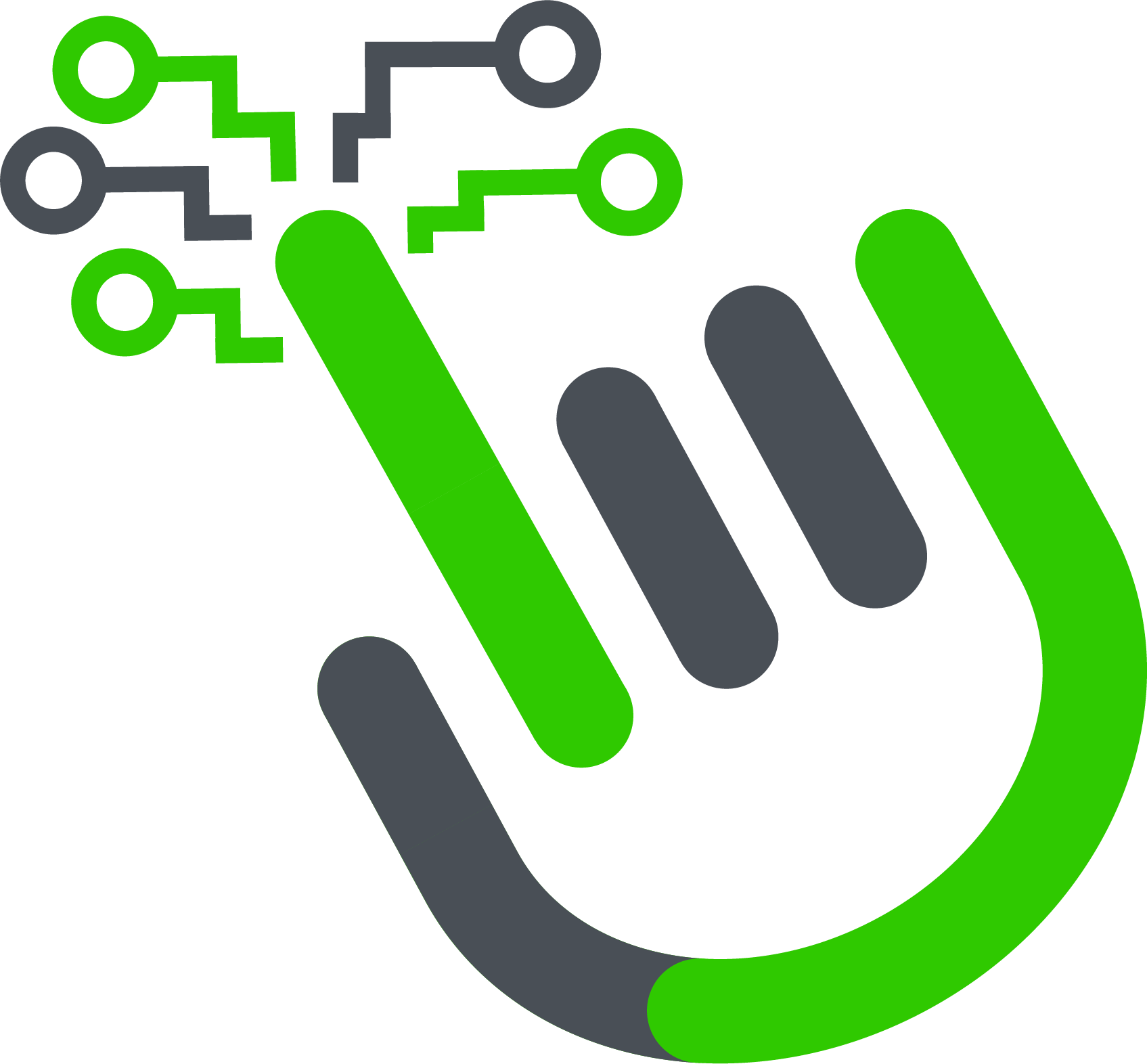

![AVTEK OPS i5-1135G7 [standard OPS]](https://interaktywne.net/wp-content/uploads/2022/09/avtek-ops-4k-i5-1135g7-ops-standard-01-300x300.png)
